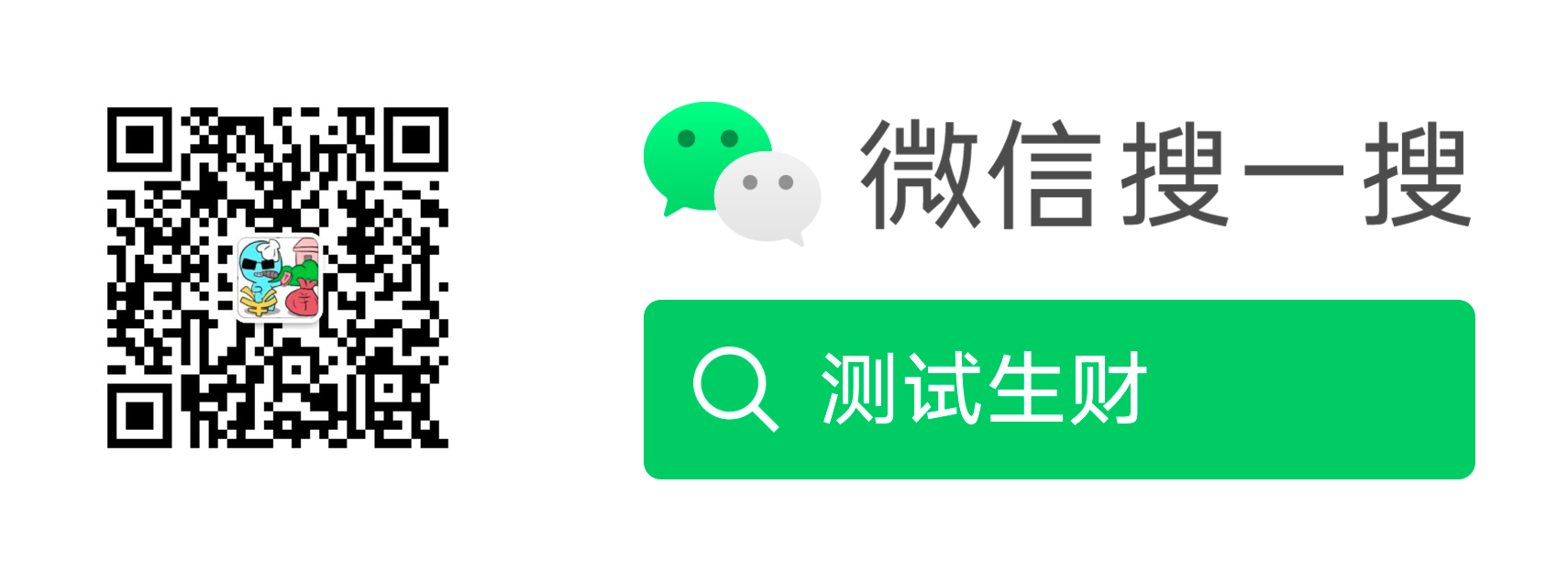promethues配置node_exporter和rocketmq_exporter
背景
我搭建了一套rocketmq的集群,现在要对下表所示的rocketmq集群进行监控,这里前面已经介绍到了node_exporter和rocketmq_exporter,那么今天就在Promethues上配置对应的exporter。
| 机器节点 | ip | 备注 |
|---|---|---|
| promethues | 192.168.0.5 | promethues服务节点(rocketmq_exporter) |
| nameserver1 | 192.168.0.6 | nameserver节点(node_exporter) |
| broker-a | 192.168.0.7 | broker节点(node_exporter) |
| broker-a-s | 192.168.0.8 | broker节点(node_exporter) |
nameserver和broker上均需要安装node_exporter
rocketmq_exporter安装到一个固定机器节点即可(比如promethues节点)
node_exporter安装参考:Promethues:rocketmq_exporter初始化安装
rocketmq_exporter安装参考:Promethues:node_exporter初始化安装
配置promethues
配置文件:promethues.yml
位置:/usr/local/prometheus/prometheus.yml
如果找不到位置,可以使用如下方法:
ps aux | grep prometheus
图中的--config.file即为配置文件的位置
![]()
配置node_exporter
执行:vim /usr/local/prometheus/prometheus.yml
在scrape_configs域添加如下黑体内容。
scrape_configs:
#nameserver机器的节点监控
- job_name: nameserver
static_configs:
- targets: ['192.168.0.6:9100']
labels:
instance: nameserver1
#broker机器的节点监控
- job_name: broker-server
static_configs:
#broker-master节点
- targets: ['192.168.0.7:9100']
labels:
instance: broker-a-m
#broker-slave节点
- targets: ['192.168.0.8:9100']
labels:
instance: broker-a-s
配置rocketmq_exporter
执行:vim /usr/local/prometheus/prometheus.yml
在scrape_configs域添加如下黑体内容。
scrape_configs:
#rocketmq_exporter的服务端口
- job_name: 'rmq_export'
static_configs:
- targets: ['localhost:5557']
加载配置
1)重启prometheus
service prometheus restart
2) 确认rocketmq_exporter是否OK
curl http://localhost:5557/metrics

3) 确认node_exporter是否OK
curl http://192.168.0.6:9100/metrics curl http://192.168.0.7:9100/metrics curl http://192.168.0.8:9100/metrics
4) 查看promethues日志是否有报错
systemctl status prometheus -l
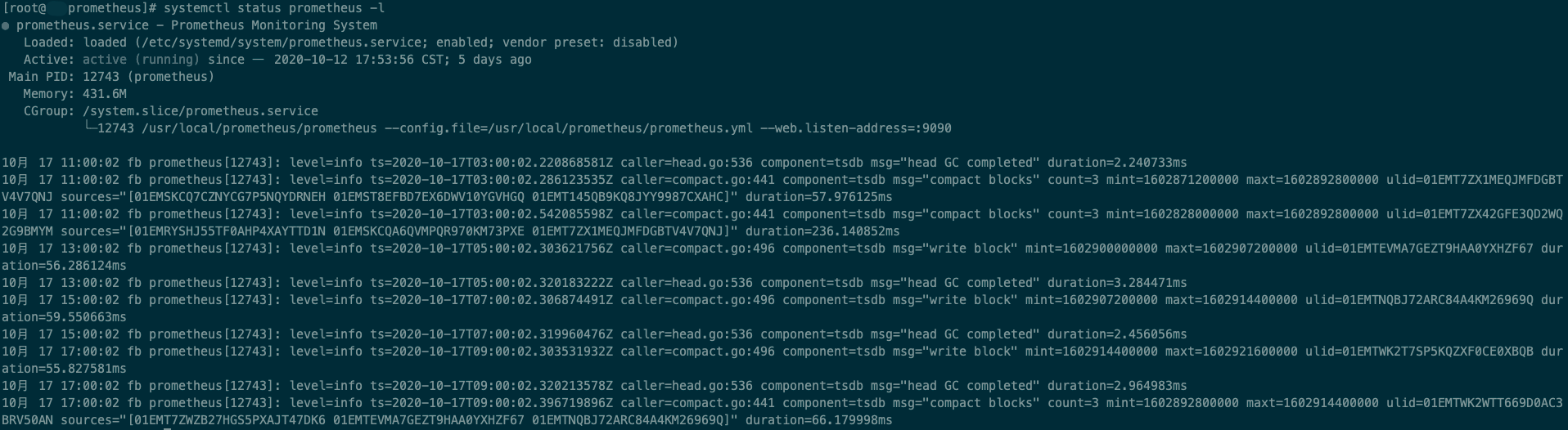
至此,promethues的node-exporter和rocketmq-exporterr已经配置完成,后面将配置grafana面板。
博主:测试生财(一个不为996而996的测开码农)
座右铭:专注测试开发与自动化运维,努力读书思考写作,为内卷的人生奠定财务自由。
内容范畴:技术提升,职场杂谈,事业发展,阅读写作,投资理财,健康人生。
csdn:https://blog.csdn.net/ccgshigao
博客园:https://www.cnblogs.com/qa-freeroad/
51cto:https://blog.51cto.com/14900374
微信公众号:测试生财(定期分享独家内容和资源)